Annons
De flesta UNIX- och Linux-baserade operativsystem använder skiftlägeskänsliga fil- och mappnamn, men historiskt sett har det aldrig varit ett alternativ på Windows.
Vad menar vi med "skiftlägeskänsliga filnamn"? Tja, om jag skapar en fil i Windows som heter "Produktivitet.txt", kunde jag inte skapa en annan fil i samma mapp som heter "produktivitet.txt" även om de är tekniskt olika. Windows kommer att kasta ut ett felmeddelande som säger "Det finns redan en fil med samma namn på den här platsen":
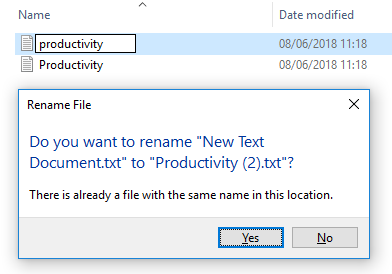
Genom att aktivera den nya valfria funktionen kan du ta bort denna begränsning och Windows 10 kommer att se “Productivity.txt” och “productivity.txt” som två separata filer.
Hur du aktiverar stora och små bokstäver i Windows
Du måste aktivera skiftlägeskänsliga filnamn på en katalog-för-katalogbasis. Och tyvärr finns det i skrivande stund inget sätt att göra det genom ett användargränssnitt; istället måste du använda kommandoraden. Följ instruktionerna nedan för att aktivera skiftlägeskänsliga filnamn i Windows.
Notera: Stäng alla Linux-appar innan du fortsätter.
- Högerklicka på Start-menyn.
- Välj PowerShell (administratör) på popup-menyn.
- Typ fsutil.exe-fil setCaseSensitiveInfo C: \ folder enable, ersätter mappen C: \ med den destination du vill ändra.
- Om mappen du vill redigera har ett mellanslag i namnet lägger du citattecken runt namnet (t.ex. fsutil.exe-fil setCaseSensitiveInfo “C: \ my document” aktiverar.
Tyvärr kan du bara göra en mapp åt gången och undermappar ärver inte sina överordnade mapps inställningar. Som sådan måste du upprepa fsutil.exe-kommandot för varje mapp där du vill aktivera skiftlägeskänsliga namn.
Slutligen, för att vända dina ändringar, gå tillbaka till PowerShell och skriv fsutil.exe-fil setCaseSensitiveInfo “C: \ folder” inaktiverar (igen, byt ut "C: \ mappen" med platsen i fråga.
PowerShell är förresten en fantastisk app och det låter dig utföra massor av avancerade uppgifter på Windows 15 Avancerade uppgifter PowerShell kan hantera i Windows 10PowerShell liknar kommandotolken, men bättre. Det är ett kraftfullt systemadministrationsverktyg. Vi har sammanställt 15 uppgifter, några enkla, några komplexa, som drar nytta av magin från PowerShell. Läs mer . Lär dig mer om det om du vill sparka dina Windows-administrationsfärdigheter och produktivitet upp flera hack.
Dan är en brittisk expat som bor i Mexiko. Han är den verkställande redaktören för MUO: s systerwebbplats, Blocks Decoded. Vid olika tillfällen har han varit socialredaktör, kreativ redaktör och finansredaktör för MUO. Du kan hitta honom som rusar på showgolvet på CES i Las Vegas varje år (PR-människor, räcker ut!), Och han gör massor av webbplatser bakom kulisserna...
